Docker镜像原理之联合文件系统和分层理解(实例详解)
本篇文章给大家带来了关于Docker镜像原理之联合文件系统和分层理解的相关知识,其中包括联合文件系统、分层结构和分层实践的相关问题,希望对大家有帮助。

Docker——镜像原理之联合文件系统和分层理解
1、联合文件系统
UnionFS( 联合文件系统)
UnionFS( 联合文件系统):Union文件系统(UnionFS )是一种分层、轻量级并且高性能的文件系统,它支持对文件系统的修改作为一次提交来一层层的叠加,同时可以将不同目录挂载到同一个虚拟文件系统下(unite several directories into a single virtualfilesystem)。Union文件系统是Docker镜像的基础。镜像可以通过分层来进行继承,基于基础镜像(没有父镜像),可以制作各种具体的应用镜像。
另外,不同 Docker 容器就可以共享一些基础的文件系统层,同时再加上自己独有的改动层,大大提高了存储的效率。
Docker 中使用的 AUFS(AnotherUnionFS)就是一种联合文件系统。 AUFS 支持为每一个成员目录(类似 Git 的分支)设定只读(readonly)、读写(readwrite)和写出(whiteout-able)权限, 同时 AUFS 里有一个类似分层的概念, 对只读权限的分支可以逻辑上进行增量地修改(不影响只读部分的)。
Docker 目前支持的联合文件系统种类包括 AUFS, btrfs, vfs 和 DeviceMapper。
特性:一次同时加载多个文件系统,但从外面看起来,只能看到一个文件系统,联合加载会把各层文件系统叠加起来,这样最终的文件系统会包含所有底层的文件和目录。
base 镜像
base 镜像简单来说就是不依赖其他任何镜像,完全从0开始建起,其他镜像都是建立在他的之上,可以比喻为大楼的地基,docker镜像的鼻祖。
base 镜像有两层含义:(1)不依赖其他镜像,从 scratch 构建;(2)其他镜像可以之为基础进行扩展。
所以,能称作 base 镜像的通常都是各种 Linux 发行版的 Docker 镜像,比如 Ubuntu, Debian, CentOS 等。
Docker 镜像加载原理
docker的镜像实际上由一层一层的文件系统组成,这种层级的文件系统就是UnionFS。
典型的 Linux 启动到运行需要两个FS,bootfs rootfs:
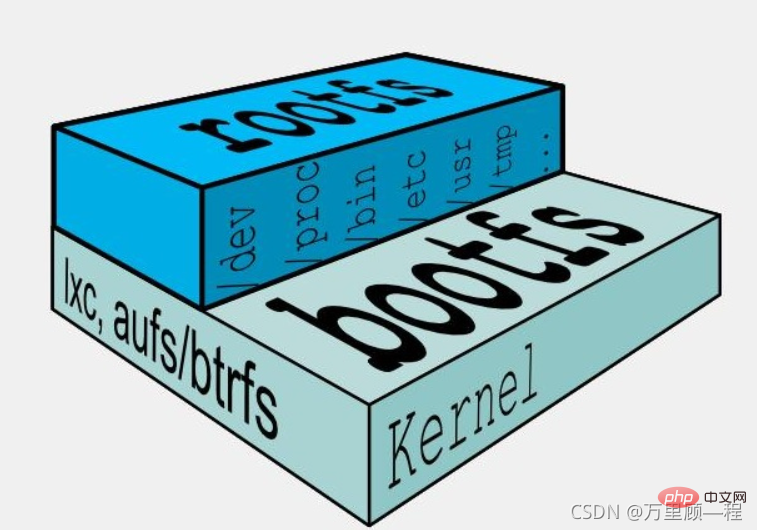
bootfs(boot file system)主要包含 bpotloader 和 kernel,bootloader主要是引导加载 kernel,Linux 刚启动时会加载 bootfs文件系统,在Docker镜像的最底层是bootfs。这一层与我们典型的Linux/Unix系统是一样的,包含boot加载器bootloader和内核kernel。当boot加载完成之后整个内核就都在内存中了,此时内存的使用权已由bootfs转交给内核,此时系统也会卸载bootfs。
rootfs (root file system),在bootfs之上。包含的就是典型Linux系统中的/dev, /proc, /bin, /etc等标准目录和文件。roots就是各种不同的操作系统发行版,比如Ubuntu,Centos等等。
Docker 镜像中为什么没有内核
从镜像大小上面来说,一个比较小的镜像只有1KB多点,或几MB,而内核文件需要几十MB, 因此镜像里面是没有内核的,镜像在被启动为容器后将直接使用宿主机的内核,而镜像本身则只提供相应的rootfs,即系统正常运行所必须的用户空间的文件系统,比如/dev/,/proc,/bin,/etc等目录,所以容器当中基本是没有/boot目录的,而/boot当中保存的就是与内核相关的文件和目录。
由于容器启动和运行过程中是直接使用了宿主机的内核,不会直接调用过物理硬件,所以也不会涉及到硬件驱动,因此也用不上内核和驱动。而如果虚拟机技术,对应每个虚拟机都有自已独立的内核
2、分层结构
Docker 镜像是一种分层结构,每一层构建在其他层之上,从而实现增量增加内容的功能,Docker 镜像下载的时候也是分层下载,以下载redis镜像为例:
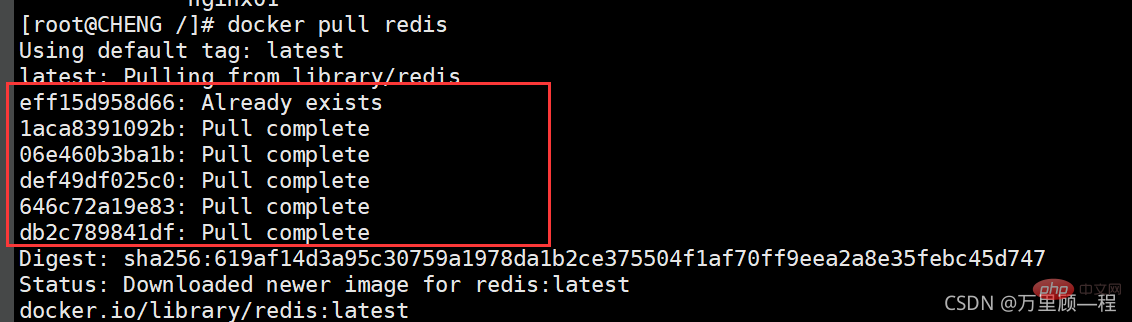

可以看到,新镜像是从 base 镜像一层一层叠加生成的。每安装一个软件,就在现有镜像的基础上增加一层。
为什么 Docker 镜像要采用这种分层结构呢?
最大的好处,莫过于是资源共享了。比如有多个镜像都从相同的Base镜像构建而来,那么宿主机只需在磁盘上保留一份base镜像,同时内存中也只需要加载一份base镜像,这样就可以为所有的容器服务了,而且镜像的每一层都可以被共享。
可写的容器层
Docker 镜像都只是可读(read-only)的,当容器启动时,一个新的可写层被加载到镜像顶部。
这新的一层就是可写的容器层,容器之下都叫镜像层。
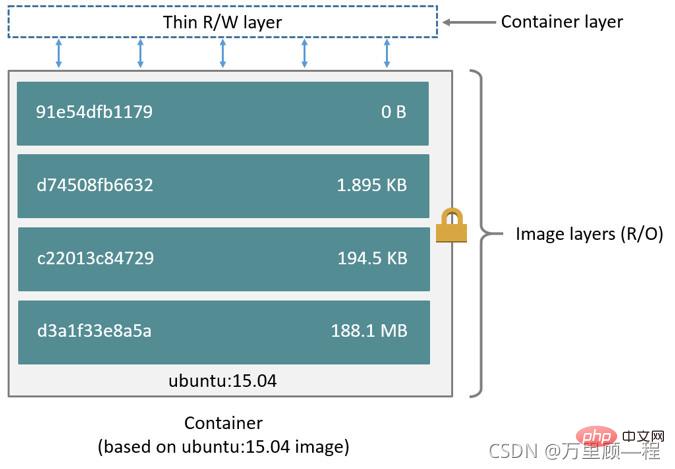
Docker通过一个修改时复制策略copy-on-write来保证base镜像的安全性,以及更高的性能和空间利用率。
- 当容器需要读取文件的时候
从最上层的镜像层开始往下找,找到后读取到内存中,若已经在内存中,可以直接使用。换句话说,运行在同一台机器上的Docker容器共享运行时相同的文件。
- 当容器需要修改文件的时候
从上往下查找,找到后复制到容器层,对于容器来说,可以看到的是容器层的这个文件,看不到镜像层里的文件,然后直接修改容器层的文件。
- 当容器需要删除文件的时候
从上往下查找,找到后在容器中记录删除,并不是真正的删除,而是软删除。这导致镜像体积只会增加,不会减少。
- 当容器需要增加文件的时候
直接在最上层的容器可写层增加,不会影响镜像层。
所有对容器的改动,无论添加、删除、还是修改文件都只会发生在容器层中。只有容器层是可写的,容器层下面的所有镜像层都是只读的,所以镜像可以被多个容器共享。
3、分层实践——commit 提交镜像
通过镜像创建容器,然后对容器层进行操作,镜像层不动,再把操作后的容器层和镜像层打包成一个新的镜像提交。
docker commit:用容器创建一个新的镜像。
语法:
docker commit [OPTIONS] CONTAINER [REPOSITORY[:TAG]]
OPTIONS说明:
- **-a*提交的镜像作者;
- **-c*使用Dockerfile指令来创建镜像;
- **-m *提交时的说明文字;
- **-p *在commit时,将容器暂停。
使用实例:通过镜像创建容器,然后对容器层进行操作,再把操作后的容器层和镜像层打包成一个新的镜像提交。
1、先下载 tomcat 镜像
2、通过tomcat 镜像创建运行tomcat 容器:
docker run -d --name="tomcat01" tomcat
3、进入正在运行的tomcat容器:
docker exec -it tomcat01 /bin/bash
4、把tomcat容器 webapps.dist目录下的文件拷贝到webapps目录下:
cp -r webapps.dist/* webapps
5、docker commit 提交镜像
将容器 dc904437d987 保存为新的镜像,并添加提交人信息和说明信息,提交后的镜像名为tomcatplus,版本为1.0:
docker commit -a="wanli" -m="add webapps files" dc904437d987 tomcatplus:1.0

可以看到commit提交后的新 tomcat 镜像大小比原来的tomcat镜像要大一点,因为我们在容器层中进行了复制文件操作。
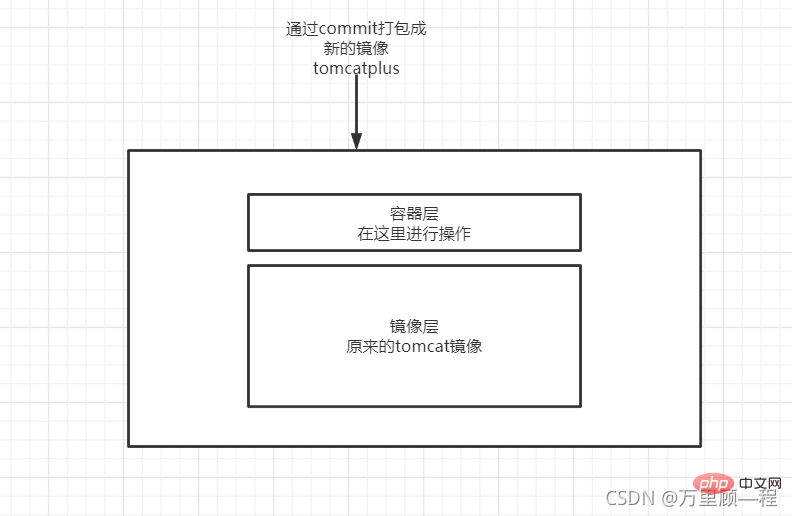
推荐学习:《docker视频教程》
以上是Docker镜像原理之联合文件系统和分层理解(实例详解)的详细内容。更多信息请关注PHP中文网其他相关文章!

热AI工具

Undresser.AI Undress
人工智能驱动的应用程序,用于创建逼真的裸体照片

AI Clothes Remover
用于从照片中去除衣服的在线人工智能工具。

Undress AI Tool
免费脱衣服图片

Clothoff.io
AI脱衣机

AI Hentai Generator
免费生成ai无尽的。

热门文章

热工具

记事本++7.3.1
好用且免费的代码编辑器

SublimeText3汉化版
中文版,非常好用

禅工作室 13.0.1
功能强大的PHP集成开发环境

Dreamweaver CS6
视觉化网页开发工具

SublimeText3 Mac版
神级代码编辑软件(SublimeText3)

热门话题
 docker版本怎么看
Apr 15, 2025 am 11:51 AM
docker版本怎么看
Apr 15, 2025 am 11:51 AM
要获取 Docker 版本,您可以执行以下步骤:运行 Docker 命令“docker --version”来查看客户端和服务器版本。对于 Mac 或 Windows,还可以通过 Docker Desktop GUI 的“版本”选项卡或“关于 Docker Desktop”菜单查看版本信息。
 docker desktop怎么用
Apr 15, 2025 am 11:45 AM
docker desktop怎么用
Apr 15, 2025 am 11:45 AM
如何使用 Docker Desktop?Docker Desktop 是一款工具,用于在本地机器上运行 Docker 容器。其使用步骤包括:1. 安装 Docker Desktop;2. 启动 Docker Desktop;3. 创建 Docker 镜像(使用 Dockerfile);4. 构建 Docker 镜像(使用 docker build);5. 运行 Docker 容器(使用 docker run)。
 docker怎么创建镜像
Apr 15, 2025 am 11:27 AM
docker怎么创建镜像
Apr 15, 2025 am 11:27 AM
创建 Docker 镜像步骤:编写包含构建指令的 Dockerfile。在终端中构建镜像,使用 docker build 命令。标记镜像,使用 docker tag 命令分配名称和标签。
 docker镜像源怎么换国内
Apr 15, 2025 am 11:30 AM
docker镜像源怎么换国内
Apr 15, 2025 am 11:30 AM
可切换到国内镜像源,步骤如下:1. 编辑配置文件 /etc/docker/daemon.json,添加镜像源地址;2. 保存退出后,重启 Docker 服务 sudo systemctl restart docker,即可提升镜像下载速度和稳定性。
 docker容器名称怎么查
Apr 15, 2025 pm 12:21 PM
docker容器名称怎么查
Apr 15, 2025 pm 12:21 PM
可以通过以下步骤查询 Docker 容器名称:列出所有容器(docker ps)。筛选容器列表(使用 grep 命令)。获取容器名称(位于 "NAMES" 列中)。
 docker怎么查看日志
Apr 15, 2025 pm 12:24 PM
docker怎么查看日志
Apr 15, 2025 pm 12:24 PM
查看 Docker 日志的方法包括:使用 docker logs 命令,例如:docker logs CONTAINER_NAME使用 docker exec 命令运行 /bin/sh 并查看日志文件,例如:docker exec -it CONTAINER_NAME /bin/sh ; cat /var/log/CONTAINER_NAME.log使用 Docker Compose 的 docker-compose logs 命令,例如:docker-compose -f docker-com
 docker怎么启动容器
Apr 15, 2025 pm 12:27 PM
docker怎么启动容器
Apr 15, 2025 pm 12:27 PM
Docker 容器启动步骤:拉取容器镜像:运行 "docker pull [镜像名称]"。创建容器:使用 "docker create [选项] [镜像名称] [命令和参数]"。启动容器:执行 "docker start [容器名称或 ID]"。检查容器状态:通过 "docker ps" 验证容器是否正在运行。







